Indeksirajte vsebino datoteke na pogonu v sistemu Windows 10
Poleg metapodatkov datotečnega sistema lahko Windows vključuje vsebino datoteke in dodatne lastnosti datoteke. Zaradi tega je indeks iskanja velik in počasnejši, vendar učinkovitejši, če pogosto iščete vsebino datoteke. V našem prejšnjem članku smo videli, kako omogočite to vedenje za določene vrste datotek. Danes bomo videli, kako ga omogočiti za pogon v sistemu Windows 10.
Oglas
Kot morda že veste, so rezultati iskanja v sistemu Windows takojšnji, ker jih poganja indekser iskanja Windows. Za Windows 10 ni novost, vendar Windows 10 uporablja isto iskanje, ki ga poganja indekser, kot njegovi predhodniki, čeprav uporablja drugačen algoritem in drugo bazo podatkov. Deluje kot storitev, ki indeksira imena datotek, vsebino in lastnosti elementov datotečnega sistema in jih shrani v posebno bazo podatkov. Obstaja določen seznam indeksiranih lokacij v sistemu Windows in knjižnice, ki so vedno indeksirane. Torej, namesto iskanja v realnem času po datotekah v datotečnem sistemu, iskanje izvede poizvedbo do interne baze podatkov, ki omogoča takojšen prikaz rezultatov.
Če se ta indeks poškoduje, Iskanje ne deluje pravilno. V našem prejšnjem članku smo pregledali, kako ponastaviti iskalni indeks v primeru okvare. Oglejte si članek:
Kako ponastaviti iskanje v sistemu Windows 10
Ustvarite lahko posebno bližnjico za odpiranje možnosti indeksiranja z enim klikom v sistemu Windows 10.
Če je funkcija indeksiranja iskanja onemogočeno, bodo rezultati iskanja vedno posodobljeni, ker OS ne bo uporabljal baze podatkov indeksa iskanja. Vendar bo iskanje trajalo več časa in bo počasno.
Indeksiranje iskanja lahko konfigurirate z uporabo lastnosti pogona, da se vsebina in lastnosti datoteke indeksirajo v sistemu Windows 10. Poglejmo, kako je to mogoče storiti.
Za indeksiranje vsebine datoteke na pogonu v sistemu Windows 10, naredite naslednje.
- Odprto Ta računalnik v Raziskovalec datotek.

- Z desno tipko miške kliknite želeni pogon, za katerega želite omogočiti indeksiranje vsebine datoteke.
- Izberite Lastnosti v kontekstnem meniju.
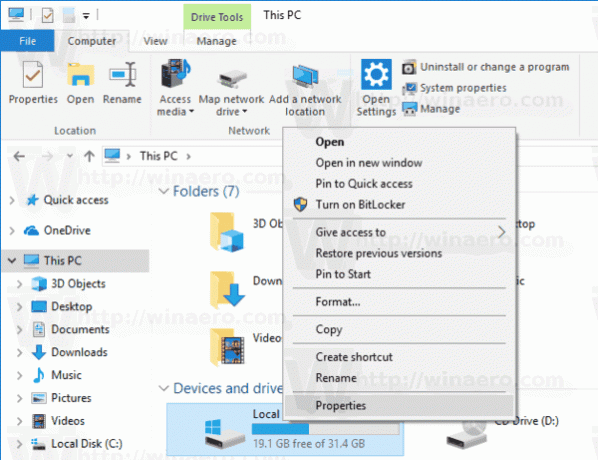
- Na zavihku Splošno omogočite možnost Dovoli datotekam na tem pogonu, da se poleg lastnosti datoteke indeksira tudi vsebina. Kliknite V redu.

- V naslednjem pogovornem oknu izberite možnost Uporabi spremembe črke pogona, podmap in datotek. Kliknite V redu.
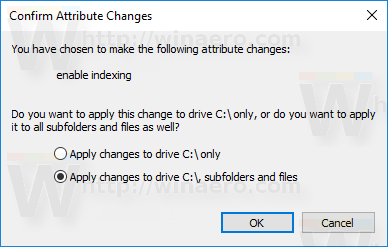
Končali ste. OS bo uporabil spremembe, ki ste jih naredili za vse datoteke in mape na disku.
Opomba: Nekaterih datotek, kot sta datoteka mirovanja ali datoteka za zamenjavo, ni mogoče obdelati, ker so v uporabi. Windows bo o njih prikazal sporočilo o napaki. Napako lahko varno prezrete.
Če želite onemogočiti indeksiranje vsebine datoteke za pogon, odprite njegove lastnosti in izklopite možnost Dovoli datotekam na tem pogonu, da se poleg lastnosti datoteke indeksira tudi vsebina. Potrdite operacijo in končali ste.
To je to.
